Monday, June 12, 2006
포토샵 강좌] 사진 합성: 레이어를 이용하여 사진 2장을 하나로
(포토샵 7.0 을 기준으로 설명)
아마 포토샵 3.0 시절에는 레이어라는 것이 없었을 것입니다. 그래서 사진을 합성할 때는 알파 채널 Alpha Channel 이라는 것으로 합성을 했는데, 이게 상당히 어렵고 복잡했습니다. 그런데 포토샵 4.0 부터는 레이어 Layer 라는 것이 있어서 합성이 아주 쉬워졌습니다.
레이어라는 것은 '층'을 의미합니다. 즉 그림을 여러 장 겹치게 해 놓고 여러가지 작업을 하는 것입니다.
다음은, 아래의 2장의 사진을 서로 합성하는 쉬운 예제입니다 (합성이라기보다는 블렌딩에 더 가까운 것임):

원본 사진 1 (호수)

원본 사진 2 (도시)
※ 이 튜토리얼에 필요한, 포토샵의 모든 스냅샷들을 맨 아래의 "결과 화면"에 하나로 합쳤습니다. (이것도 일종의 합성이긴 합니다.)
* 2장의 사진을 모두 포토샵으로 불러옵니다.
* 도시 사진을 Ctlr+A 키로 "모두 선택"한 후 Ctrl+C 키로 복사합니다.
* Ctlr+Tab 키를 누르거나 하여, 이제 호수 사진을 가장 앞으로 나오게 합니다.
* 호수 사진 위에서 Ctrl+V 키로, 방금 복사했던 도시 사진을 붙여 넣습니다. 그러면 이제 호수 사진은 보이지 않고 도시 사진만 보이게 될 것입니다. 맨 밑의 결과 화면의 우측에 레이어 팔레트가 있습니다. 이제 마치 2층 건물처럼, 호수 사진 위에 도시 사진이 있습니다. (이제부터는 원본 '도시 사진'은 필요 없습니다.)
* f 키를 한 번 누릅니다. 그러면 사진을 둘러싸고 있던 거추장스러운 스크롤바 등이 없어지고, "전체 화면 모드"처럼 될 것입니다. 선택 영역을 만들 때에는 이렇게 전체 화면 모드에서 선택하는 것이 쉽습니다. (f 키를 몇 번 더 눌러주면 원상태로 돌아옵니다.)
* 툴바에서 올가미 툴 Lasso Tool 을 선택합니다. 밑의 결과 화면을 보면, 좌측 툴바에서 이미 올가미툴이 선택되어 있습니다. 카우보이들이 사용하는 올가미인데, 마우스 커서도 올가미 모양으로 바뀔 것입니다. 올가미 툴로 사진 위에 선택 영역을 그려서, 사진의 절반쯤을 선택합니다. 그러면 하얀 개미들의 행렬 같은 점선이 움직일 것입니다. 이것이 '선택 영역' 즉 Selection입니다.
* Alt+Ctrl+D 키를 눌러 Feather 대화 상자를 나오게 합니다. (밑의 결과 화면의 위에 Feather 대화상자가 있음.) 방금 올가미 툴로 선택한 영역을 부드럽게 하기 위함입니다. Feather Radius를 60 쯤으로 지정합니다.
여기서는 꿈결(?)같은 효과를 내기 위해 이렇게 두리뭉실하게 선택 영역을 잡고 페더(Feather)까지 주었습니다. 그런데 만약 도시가 나뭇잎 아래 있는 것처럼 완벽히 합성하려고 한다면, 각 건물의 윤곽을 따라서 정확하게 선택 영역을 잡아야 하고 페더도 거의 주어서는 안됩니다.
* 키보드의 Del 키를 누릅니다. 그러면 도시 사진에서 선택 영역으로 잡힌 하늘과 산 부분이 지워지고 투명해져서, 밑에 깔려 있던 호수 사진의 일부가 드러나게 됩니다. (레이어의 어떤 부분을 지우면 그 부분이 투명해지게 됩니다.)
결과: 클릭하면 확대
만약 크기가 다른 사진을 합성하려면, 이동 툴 Move Tool 을 선택하고, 이동할 레이어를 선택한 후, 위치를 적당히 이동시켜 주어야 합니다.
▶▶ 포토샵 사진 합성] 피사체 추출; 윤곽선 따내기/오려내기; Photoshop Extract Filter
여담: 오늘 JPG를 블로거(Blogger.com)에 올려보니 원본 그대로 올라가는군요. 얼마 전까지만 해도 무조건 화질을 저하시켜 버렸는데 이제는 그렇지 않은 것 같습니다. 물론 더 살펴보아야겠지요...
업데이트: 지금 해보니 역시 고화질 JPG는 저화질로 변환해 버리는군요...
아마 포토샵 3.0 시절에는 레이어라는 것이 없었을 것입니다. 그래서 사진을 합성할 때는 알파 채널 Alpha Channel 이라는 것으로 합성을 했는데, 이게 상당히 어렵고 복잡했습니다. 그런데 포토샵 4.0 부터는 레이어 Layer 라는 것이 있어서 합성이 아주 쉬워졌습니다.
레이어라는 것은 '층'을 의미합니다. 즉 그림을 여러 장 겹치게 해 놓고 여러가지 작업을 하는 것입니다.
다음은, 아래의 2장의 사진을 서로 합성하는 쉬운 예제입니다 (합성이라기보다는 블렌딩에 더 가까운 것임):

원본 사진 1 (호수)

원본 사진 2 (도시)
※ 이 튜토리얼에 필요한, 포토샵의 모든 스냅샷들을 맨 아래의 "결과 화면"에 하나로 합쳤습니다. (이것도 일종의 합성이긴 합니다.)
* 2장의 사진을 모두 포토샵으로 불러옵니다.
* 도시 사진을 Ctlr+A 키로 "모두 선택"한 후 Ctrl+C 키로 복사합니다.
* Ctlr+Tab 키를 누르거나 하여, 이제 호수 사진을 가장 앞으로 나오게 합니다.
* 호수 사진 위에서 Ctrl+V 키로, 방금 복사했던 도시 사진을 붙여 넣습니다. 그러면 이제 호수 사진은 보이지 않고 도시 사진만 보이게 될 것입니다. 맨 밑의 결과 화면의 우측에 레이어 팔레트가 있습니다. 이제 마치 2층 건물처럼, 호수 사진 위에 도시 사진이 있습니다. (이제부터는 원본 '도시 사진'은 필요 없습니다.)
* f 키를 한 번 누릅니다. 그러면 사진을 둘러싸고 있던 거추장스러운 스크롤바 등이 없어지고, "전체 화면 모드"처럼 될 것입니다. 선택 영역을 만들 때에는 이렇게 전체 화면 모드에서 선택하는 것이 쉽습니다. (f 키를 몇 번 더 눌러주면 원상태로 돌아옵니다.)
* 툴바에서 올가미 툴 Lasso Tool 을 선택합니다. 밑의 결과 화면을 보면, 좌측 툴바에서 이미 올가미툴이 선택되어 있습니다. 카우보이들이 사용하는 올가미인데, 마우스 커서도 올가미 모양으로 바뀔 것입니다. 올가미 툴로 사진 위에 선택 영역을 그려서, 사진의 절반쯤을 선택합니다. 그러면 하얀 개미들의 행렬 같은 점선이 움직일 것입니다. 이것이 '선택 영역' 즉 Selection입니다.
* Alt+Ctrl+D 키를 눌러 Feather 대화 상자를 나오게 합니다. (밑의 결과 화면의 위에 Feather 대화상자가 있음.) 방금 올가미 툴로 선택한 영역을 부드럽게 하기 위함입니다. Feather Radius를 60 쯤으로 지정합니다.
여기서는 꿈결(?)같은 효과를 내기 위해 이렇게 두리뭉실하게 선택 영역을 잡고 페더(Feather)까지 주었습니다. 그런데 만약 도시가 나뭇잎 아래 있는 것처럼 완벽히 합성하려고 한다면, 각 건물의 윤곽을 따라서 정확하게 선택 영역을 잡아야 하고 페더도 거의 주어서는 안됩니다.
* 키보드의 Del 키를 누릅니다. 그러면 도시 사진에서 선택 영역으로 잡힌 하늘과 산 부분이 지워지고 투명해져서, 밑에 깔려 있던 호수 사진의 일부가 드러나게 됩니다. (레이어의 어떤 부분을 지우면 그 부분이 투명해지게 됩니다.)
결과: 클릭하면 확대
만약 크기가 다른 사진을 합성하려면, 이동 툴 Move Tool 을 선택하고, 이동할 레이어를 선택한 후, 위치를 적당히 이동시켜 주어야 합니다.
▶▶ 포토샵 사진 합성] 피사체 추출; 윤곽선 따내기/오려내기; Photoshop Extract Filter
여담: 오늘 JPG를 블로거(Blogger.com)에 올려보니 원본 그대로 올라가는군요. 얼마 전까지만 해도 무조건 화질을 저하시켜 버렸는데 이제는 그렇지 않은 것 같습니다. 물론 더 살펴보아야겠지요...
업데이트: 지금 해보니 역시 고화질 JPG는 저화질로 변환해 버리는군요...
tag: photoshop
포토샵 | Adobe Photoshop
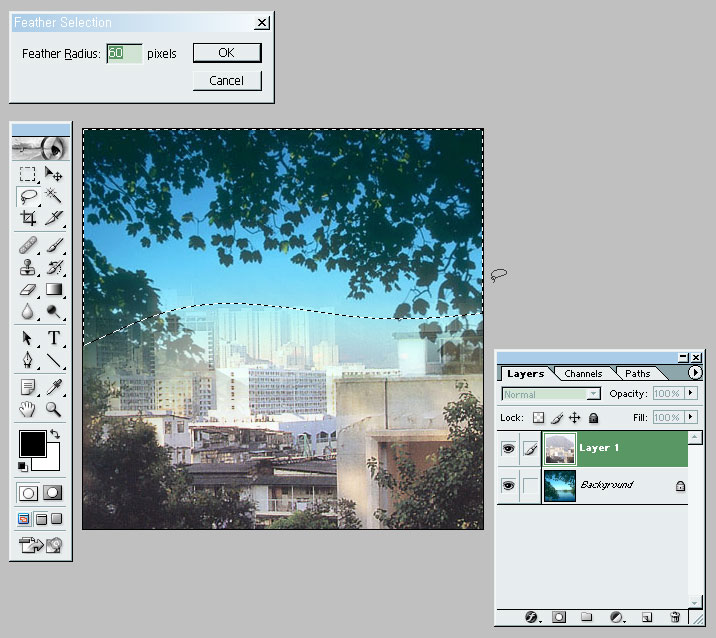


저도 그런 경우가 있어서, 되도록 PNG로 올리고 있습니다. PNG 쪽이 압축률도 높고, 또 예전과 달리 이제는, PNG가 32비트 PNG로 무조건 변경되지 않고 정상적으로 즉, 256색 PNG를 올린다면 256색 PNG로 올라가더군요..
아무튼 블로거의 그림 업로드 문제 때문에 참 골치가 아픕니다..
(+_+;
랄라라님의 코멘트:
* GIF도 어떨 때는 그대로 올라갔다가 어떤 때는 PNG로 바뀌어버리더군요.. 짐작할 수가 없습니다. -_-;
(새 블로거 버전에서는, 랄라라님의 한글 아이디 글자가 깨져서, 다시 올립니다.)
<< Home